Ladda ner och installera Google USB-drivrutiner
Usb Drivrutiner / / August 05, 2021
Om du använder enheter i Pixel- eller Nexus-serien och arbetar mycket med PC-synkronisering, överföring av data, blinkning etc. är den här guiden något för dig. Det är en kommandoradsverktygsbro som ansluter din Android-SDK-enhet till en dator via en USB-kabel. Det fungerar bra eller så kan du säga utvecklat för Windows PC. Men Google erbjuder dig fortfarande att ladda ner och installera USB-drivrutinerna på din Windows-dator för snabbare och stabil dataanslutning eller filöverföring och mer. Nu kan du enkelt ladda ner och installera Google USB-drivrutiner för Windows 10/8 / 8.1 / 7-versionen. Här i den här guiden delar vi med dig nedladdningslänken och steg för att installera den på din dator. Följ hela guiden.
Om du redan har installerat Android SDK eller Android Studio på din Windows 7 eller Windows 10-dator kan USB-drivrutinen redan vara installerad. Dessa drivrutiner uppdateras ganska ofta. Men det rekommenderas att du kör den senaste programversionen också på din telefon och Windows-dator.
Innehållsförteckning
-
1 Ladda ner Google USB-drivrutiner
- 1.1 Ladda ner med SDK Manager i Android Studio
-
2 Steg för att installera Android USB-drivrutiner manuellt
- 2.1 För Windows 10:
- 2.2 För Windows 7 / Windows 8:
- 2.3 Uppdatera en befintlig USB-drivrutin i Windows
Ladda ner Google USB-drivrutiner
Det finns två möjliga metoder för att ladda ner USB-drivrutinen från Google. Antingen kan du ladda ner zip-paketet direkt för Windows, eller så kan du använda SDK Manager i Android Studio. Vi har delat båda metoderna nedan:
Vi rekommenderar att du installerar drivrutinen manuellt.
Ladda ner- senast-USB-driver-windows.zip
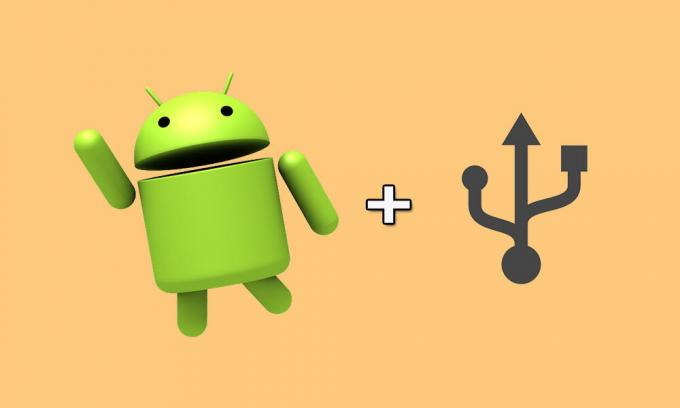
Ladda ner med SDK Manager i Android Studio
- Kräva en USB-kabel och en Windows PC / Laptop.
- Klicka på i Android Studio Verktyg > Android > SDK Manager.
- Klicka på SDK-verktyg flik.
- Välj Google USB-drivrutin och klicka på OK knapp.
- Installera sedan paketet.
- Det är allt! Nu kommer den att ladda ner den senaste USB-drivrutinen och installera den också.
Steg för att installera Android USB-drivrutiner manuellt
Följ den fullständiga guiden steg för steg om hur man enkelt installerar Android USB-drivrutiner manuellt på Windows 10/8/7.
Måste läsas:Ladda ner USB-drivrutiner för Android för Windows och Mac
För Windows 10:
- Anslut först din Android-enhet till din dator via en USB-kabel.
- Från Windows utforskaren mapp, öppna Datorhantering.
- I den vänstra rutan väljer du Enhetshanteraren.
- Leta upp och expandera i den högra rutan Bärbara enheter.
- Högerklicka sedan på namnet på den enhet du anslöt.
- Välj sedan Uppdatera drivrutinsprogramvaran.
- Du kommer att Guiden för maskinvaruuppdatering, Välj Bläddra i min dator för drivrutinsprogramvara och klicka på Nästa knapp.
- Klicka på Bläddra och sök sedan efter USB-drivrutinsmappen och leta reda på den.
- Klicka slutligen på Nästa för att installera drivrutinen.
- Det är allt.
För Windows 7 / Windows 8:
Följ nedanstående steg för att installera Android USB-drivrutinen på Windows 7 / Windows 8:
- Anslut din Android-telefon till din dator med hjälp av USB-kabel.
- Högerklicka nu på Den här datorn från skrivbordet och välj Hantera.
- Välj Enheter i den vänstra rutan.
- Leta upp och expandera Andra enheter i den högra rutan.
- Högerklicka sedan på enhetsnamnet som du har anslutit och välj Uppdatera drivrutinsprogramvaran.
- Det kommer att initiera Guiden för maskinvaruuppdatering.
- Välj Bläddra i min dator för drivrutinsprogramvara och klicka på Nästa knapp.
- Klicka på Bläddra och hitta USB-drivrutinsmappen.
- Klicka sedan på Nästa för att installera drivrutinen.
- Du är klar.
Uppdatera en befintlig USB-drivrutin i Windows
Om det är fallet har du redan installerat Googles USB-drivrutin på din dator tidigare. Du kan också uppdatera den utan att ta bort den befintliga. Det sparar också din ansträngning och tid. Kolla in det:
- Som vanligt måste du ansluta din smartphone till din dator via en USB-kabel.
- Högerklicka sedan på Den här datorn på skrivbordet och välj Hantera.
- Välj Enhetshanteraren i den vänstra rutan.
- Leta upp och expandera Android telefon från höger sida.
- Högerklicka nu på Android Composite ADB-gränssnitt och välj Uppdatera drivrutinen.
- De Guiden för maskinvaruuppdatering kommer öppna.
- Välj Installera från en lista eller specifik plats och klicka på Nästa alternativ.
- Välj Sök efter den bästa föraren på dessa platser.
- Avmarkera nu Sök efter flyttbara medier och kolla till Inkludera denna plats i sökningen.
- Klicka på Bläddra och hitta USB-drivrutinsmappen.
- Slutligen klickar du på Nästa för att uppgradera drivrutinen.
Om du följde alla stegen ordentligt borde USB-drivrutinen ha installerats på din Windows-dator. Om du står inför något problem kan du skriva ner dem i kommentarerna nedan.
Subodh älskar att skriva innehåll oavsett om det kan vara tekniskt eller annat. Efter att ha skrivit på teknisk blogg i ett år blir han passionerad för det. Han älskar att spela spel och lyssna på musik. Förutom att blogga är han beroendeframkallande för spel-PC-byggnader och smarttelefonläckor.

![Hur man installerar lager-ROM på Daps S9 Life 7290 SP [Firmware File]](/f/d3c9ff751657d2f242dca1563faac065.jpg?width=288&height=384)
![Så här installerar du lager-ROM på Vfone Venus 1 [Firmware Flash-fil]](/f/4c015d19e0bab26f7e81b2aee6f23bda.jpg?width=288&height=384)
![Hur man installerar lager-ROM på Fly FS508 Cirrus 6 [Firmware File / Unbrick]](/f/41a865cff3fdeb1a23589204aa819ec9.jpg?width=288&height=384)